Trucs et astuces
Installer des applications Android sur la carte SD: 5 solutions à des problèmes fréquents
- 24 juillet 2014
- Mise à jour: 12 juin 2025 à 10:49
La mémoire interne de votre Android est déjà pleine à craquer, mais vous n’êtes pas du genre à renoncer aux dernières applications que tout le monde s’arrache sur le Google Play. Le problème, c’est que la capacité de votre téléphone a ses limites et vous le rappelle dès que vous essayez d’installer une nouvelle appli. C’est très énervant. La solution: obliger votre Android à les installer sur une carte SD.
La carte SD vous offre une capacité de mémoire bien plus grande. Pour y dériver l’installation de vos applications, il existe une technique assez simple, mais, hélas, elle ne fonctionne pas toujours aussi bien qu’on pourrait le souhaiter. Les raisons s’expliquent par la diversité des configurations mobiles et PC, qui peuvent varier énormément d’un utilisateur à un autre.
Nous avons tâché d’analyser les 5 problèmes les plus récurrents pour y apporter une solution et vous permettre de continuer à télécharger sans souci vos applications préférées.
Le pack de drivers ou draver, c’est quoi?
Pour pouvoir connecter votre téléphone Android au PC, il faut que Windows le reconnaisse. Pour que la détection par la commande abd devices se réalise avec succès, il faut parfois installer des drivers ou pilotes fournis par le fabricant du téléphone.
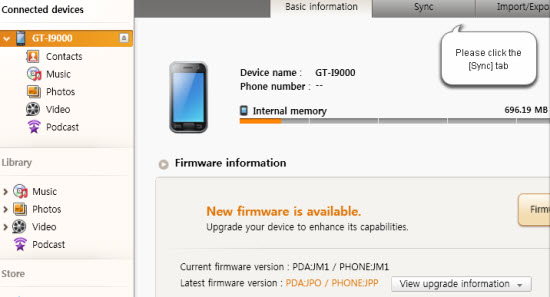
L’utilitaire Kies de Samsung inclut des drivers USB pour tous ses téléphones
La solution la plus simple, c’est d’installer des utilitaires comme Samsunk Kies, Sony Companion ou LG PC Suite, qui incluent tous les drivers pour leurs téléphones. Nous expliquions dans cet article le mois dernier comment synchroniser un Android avec son PC.
La commande pm get-install-location n’est pas reconnue
Attention aux tirets! L’erreur vient peut-être de là. Les commandes s’écrivent sans tirets lorsque la version d’Android est antérieure à la 4.0. Si la version d’Android est postérieure à la 4.0, alors les commandes s’écrivent avec des tirets:
Pour savoir quelle est l’option d’installation activée:
adb shell pm get-install-location (Android 4.0 ou postérieur)
adb shell pm getInstallLocation (Android 2.3 ou antérieur)
Pour paramétrer la carte SD comme destination par défaut:
adb shell pm setInstallLocation 2 (Android 4.0 ou postérieur)
adb shell pm set-install-location 2 (Android 2.3 ou antérieur)
Pour savoir quelle est votre version d’Android, rendez-vous dans les Réglages et ouvrez la section A propos du téléphone. Si vous avez la version 2.3, écrivez les commandes sans tirets.
Il me dit qu’il ne trouve pas le chemin spécifié
Les outils de développement de Google peuvent être décompressés dans n’importe quel dossier. Vous pouvez les sauvegarder dans le dossier Fichiers des programmes, mais votre chemin peut différer sans que cela n’altère le bon fonctionnement de l’opération.
Pour que leur accès depuis l’invite de commande soit le plus simple possible, copiez tout à la racine du disque C. Ainsi, le chemin sera C:\android-sdk, beaucoup plus facile à ouvrir.
Je trouve plus d’un dispositif en tapant adb devices
Si vous avez plus d’un téléphone Android et peut-être un émulateur, il est normal qu’en tapant la commande adb devices plusieurs dispositifs apparaissent. Si c’est le cas, vous devez ajouter l’identifiant du téléphone que vous voulez modifier avant de taper la commande.
Par exemple, si après avoir tapé adb devices, vous obtenez la liste suivante:
List of devices attachedemulator-5554 device8e1d789c device
Pour connecter le téléphone, qui est en second, il faut ajouter -s suivi de son code avant la commande shell. La commande pour modifier le chemin du mobile serait donc la suivante:
adb -s 8e1d789c shell pm setInstallLocation 2
Je reçois un message “accès refusé” en utilisant taskkill
Si vous souhaitez terminer un processus qui utilise le port 5037 et que Windows refuse l’accès, c’est parce que vous n’avez pas les permissions d’administrateur. Veillez à ouvrir l’invite de commande comme ceci:
Le processus est-il réversible?
Bien sûr. Il suffit de suivre les mêmes instructions, mais au lieu de paramétrer l’installation sur un stockage externe (l’option numéro 2), vous pouvez revenir à l’option par défaut (la zéro), qui laisse Android décider par lui-même.
La carte SD c’est bien, mais ce n’est pas toujours la meilleure solution!
En suivant ces instructions, vous devriez pouvoir installer directement toutes vos applications Android dans la carte SD sans que ne s’affichent ces agaçants messages d’erreur, bloquant toute l’opération. La carte SD, nous l’avons dit plus haut, vous offre un espace de stockage bien plus important que la mémoire de votre téléphone Android, mais attention, ce n’est pas la panacée pour autant. En effet, certaines applications -et certains jeux notamment- tournent moins bien depuis ce périphérique et il vous faudra les dériver manuellement vers la mémoire interne du téléphone pour un meilleur rendu. A vous de tester! Et n’hésitez pas à nous faire part de vos expériences dans les commentaires.
A lire:
- Mémoire Android pleine: comment installer des applications sur la carte SD
- Android : Google va-t-il résoudre un jour ces 5 problèmes qui nous irritent?
- Comment facilement synchroniser Android avec son PC?
- Synchroniser son Android et son Mac, c’est facile
- 7 applications pour accélérer, nettoyer et optimiser Android
Article original de Fabrizio Ferri-Benedetti – Softonic.com. Traduit et adapté de l’espagnol.
Nouveautés de Fabrizio Ferri-Benedetti
- Voilà comment Password Alert empêche le piratage de votre mot de passe Google
- 7 mesures de sécurité élémentaires pour protéger votre nouveau smartphone ou tablette Android
- Qu’est-ce que le cache d’Android, quand et comment faut-il le nettoyer?
- Les émoticônes et emoji de Facebook: la liste indispensable
Vous aimerez aussi
- Infos
Le film Minecraft arrive sur Max, et nous connaissons déjà sa date de sortie
Lire la suite
- Infos
Après s'être battus pour cela, les fans y sont parvenus et Dying Light: The Beast les a entendus
Lire la suite
- Infos
Ce jeu a enthousiasmé et a vendu plus de trois millions d'exemplaires en seulement trois jours
Lire la suite
- Infos
Star Trek: Strange New Worlds lance sa troisième saison, mais certaines idées créatives sont restées en chemin
Lire la suite
- Infos
Regarde la transformation impressionnante de Minecraft avec cette mise à jour
Lire la suite
- Infos
Il a participé à l'une des séries les plus emblématiques de la télévision, et il a également dû se battre pour l'égalité salariale
Lire la suite
